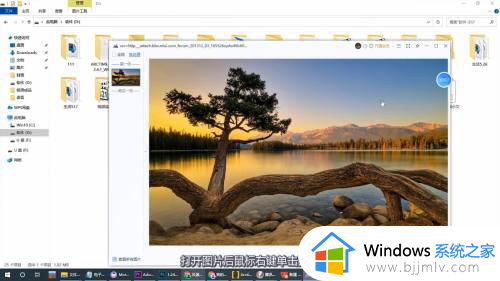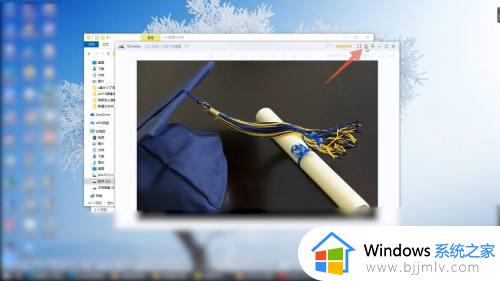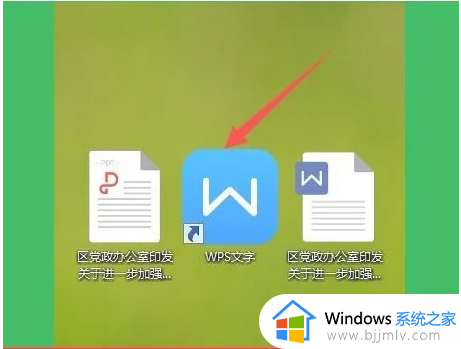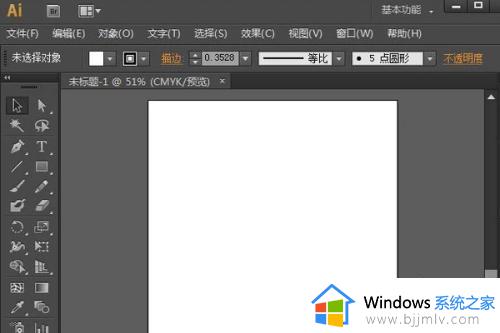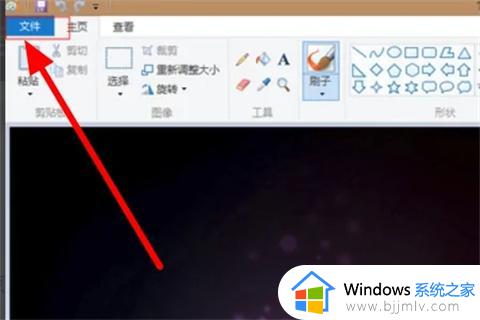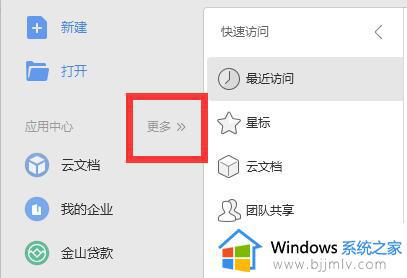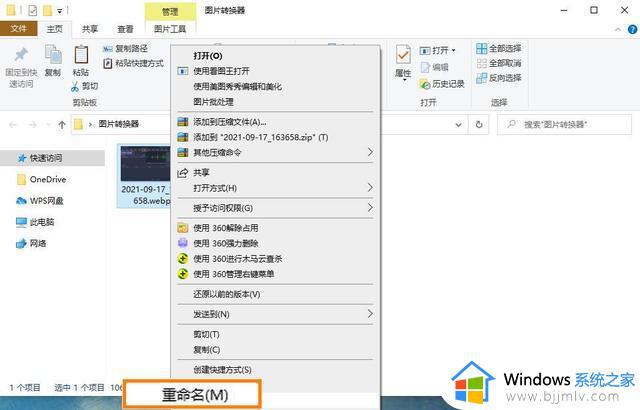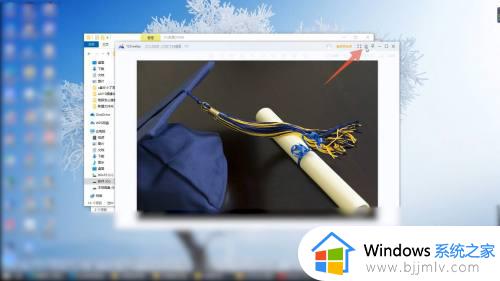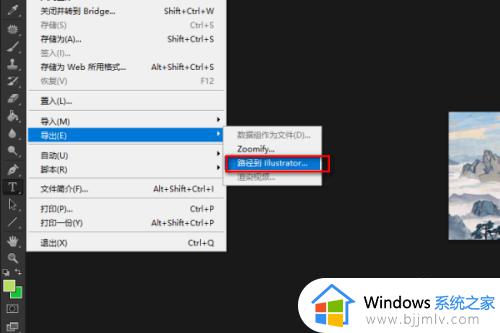电脑图片怎么转换成pdf格式 免费将图片转为pdf格式方法
在电脑存储的众多不同格式图片中,用户需要依据图片显示格式来寻找相应打开工具,因此有些用户为了方便图片的浏览,就想要将电脑中图片格式转换成pdf格式,以便通过浏览器来快速打开,可是电脑图片怎么转换成pdf格式呢?下面就是小编给大家介绍的免费将图片转为pdf格式方法。
具体方法如下:
方法一:直接使用Word导出
1、新建一个Word文档后,将单张或多张图片批量插入到Word文档中;
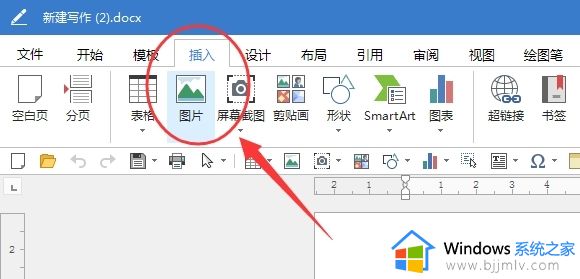
2、点击左上角文件选项卡中的导出,然后选择PDF文档导出就可以了,或者另存为将格式选择为PDF均可。
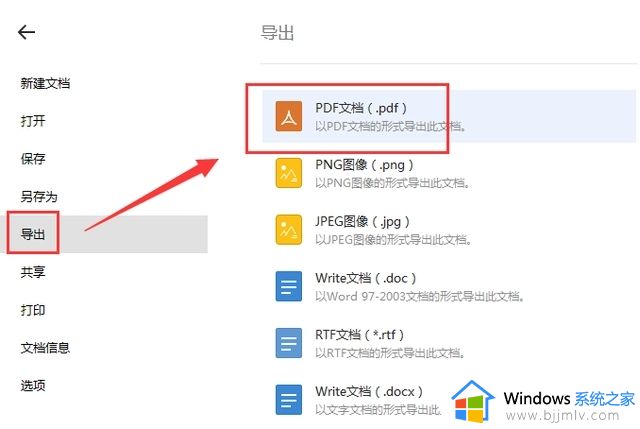
方法二:借助专业的PDF转换工具
1、在电脑上将下载安装好的“嗨格式PDF转换器”软件打开运行,在首页点击“文件转PDF”进入;
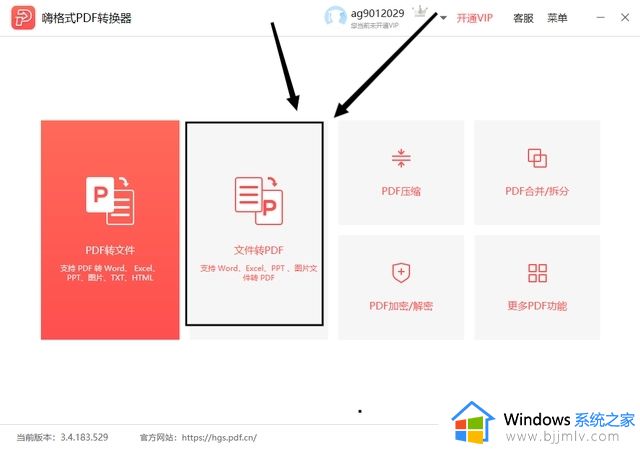
2、进入将上方默认选项改为“图片转PDF”,中间白色固定位置可任意点击一处点击或拖拽添加图片文件;
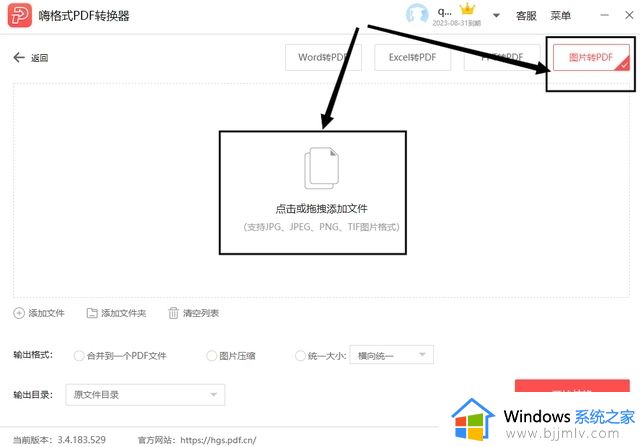
3、在下方可以选择设置输出格式以及输出目录,其中包括合并到一个pdf文件、图片压缩、统一大小,最后点击“开始转换”即可。
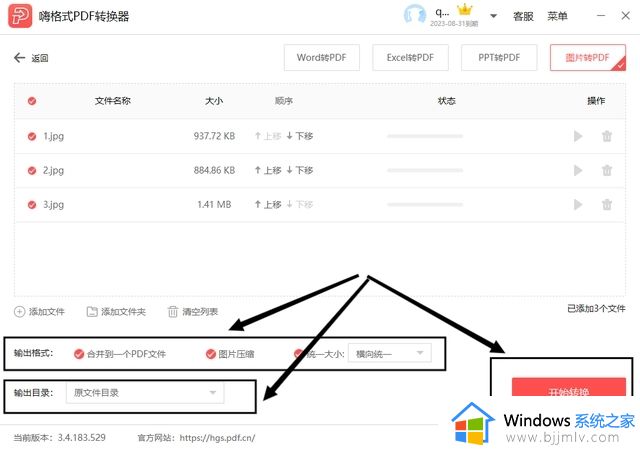
方法三:使用在线转换工具
1、点击工具栏中“All Tools”然后选择“JPG to PDF”或直接点击首页推荐“JPG to PDF”均可;
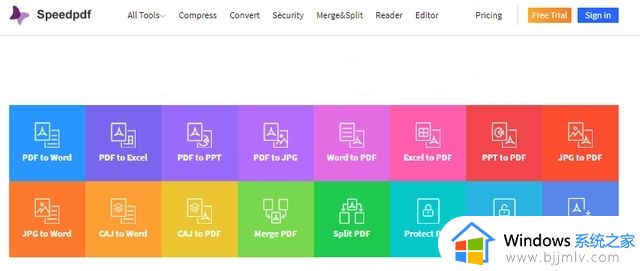
2、点击红色页面任意处添加图片文件,随后下方转换记录处会立即显示该文档,点击“convert”开始转换,转换完成后,点击下载即可。
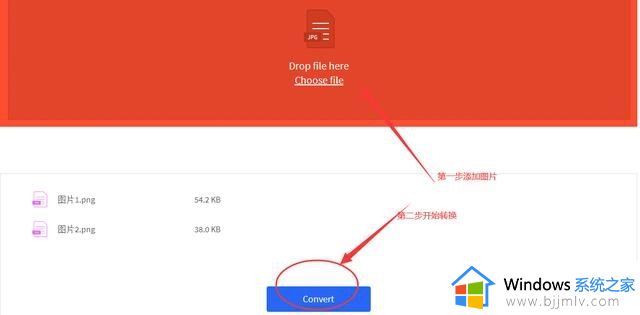
上述就是小编告诉大家的有关免费将图片转为pdf格式方法了,还有不清楚的用户就可以参考一下小编的步骤进行操作,希望本文能够对大家有所帮助。